Förenkla hanteringen av dina faktura- och kvittounderlag
Får du leverantörsfakturor skickade till dig via mejl, som du sedan sparar från mejlen och manuellt flyttar till en skanningsmapp? Skannar du pappersfakturor som hamnar på din dator, och likt filerna från mejlen sedan behöver flyttas för hand till rätt mapp? Vår tekniker Jack har satt ihop en guide som visar hur du med några enkla inställningar kan be Briljant att hämta leverantörsfakturor och andra underlag – automatiskt från din e-posts inkorg.
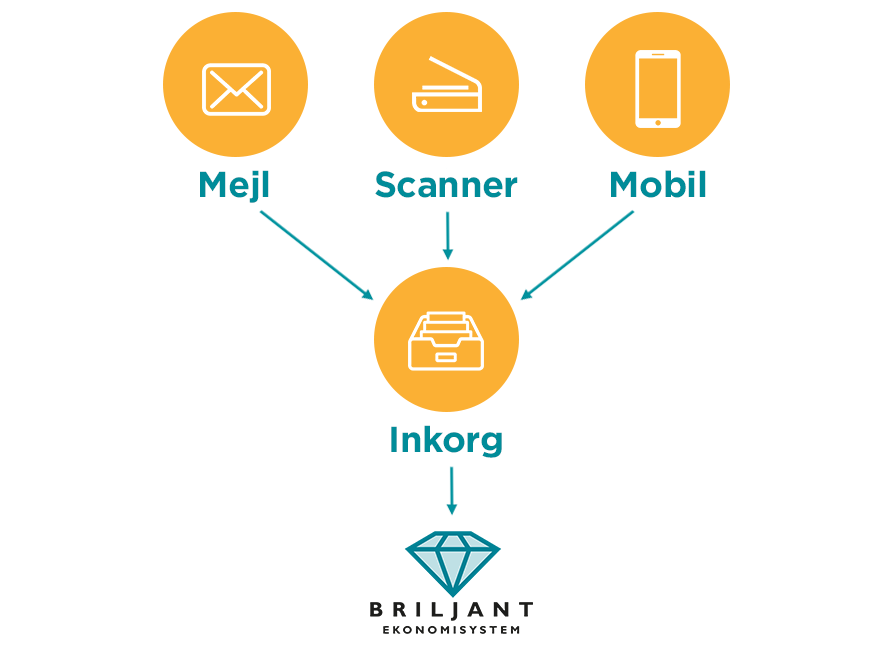
På de flesta skanners kan man idag ställa in att en skannad bild ska skickas till en e-post, istället för en mapp på en dator, så varför inte ange er mail för fakturahantering där, som Briljant sen kan hämta bilden automatiskt från. Har du ingen skanner hemma? Ta en bild på leverantörsfakturan med din smartphone (spara som pdf) som du skickar in till samma mailadress, och vips så har du en digital kopia på din leverantörsfaktura direkt i Briljant. Kunder som mailar er pdf-fakturor behöver bara se till att de skickar till rätt mailadress.
Kan man använda vilken mailadress som helst? Nej, du ska t.ex. inte använda din personliga inkorg för detta, utan det behöver vara ett e-postkonto som enbart används till att ta emot leverantörsfakturor. Har ni ingen sådan idag så kan ni be er IT att skapa en dedikerad mail åt er, för det här ändamålet. Det går också lika bra att använda sig av en gratis mailtjänst, som t.ex. gmail eller outlook live vilket ni kommer se att jag gjort i mitt exempel. Skannar ni saker till bokföringen och vill ha samma funktionalitet där? Då behöver ni även en separat mailadress till det.
När ni skaffat er en mail enbart för mottagning av leverantörsfakturor så är det dags att titta på inställningarna som behöver göras i Briljant. När ni startat Bearbetningen kan ni ta er vidare till Registervård och klicka på Företagsuppläggning.
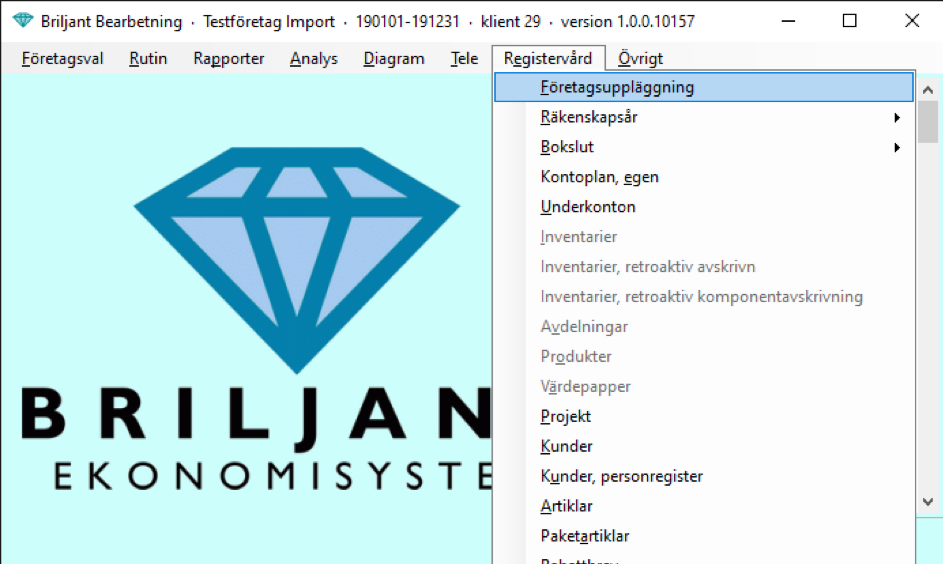
Först behöver vi se till att skanningen är aktiverad, och att det finns en skanningsmapp utpekad. Så välj Lev.resk / Lev.reskontra.
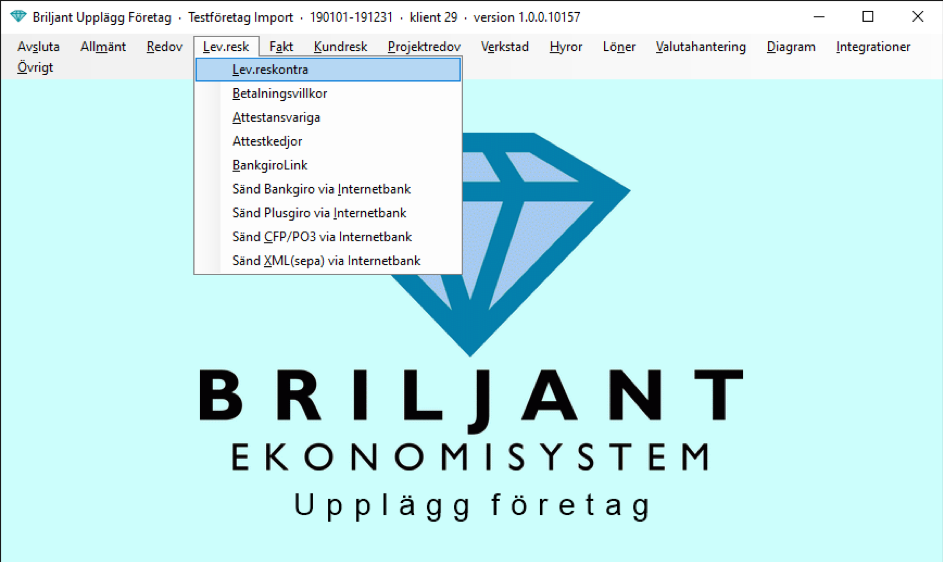
Ett J i rutan Funktionen används betyder att leverantörsreskontran är aktiverad, och ett J i rutan Skanning används att skanningsfunktion också är igång. I rutan Mapp för skanning anger du den mappen som Briljant ska leta efter dina fakturabilder i. Om ni redan har skanning aktiverat sedan tidigare, och det redan finns en mapp för skanning behöver ni inte göra nånting här. Det är i den här mappen som bilderna från inkorgen hamnar när programmet gjort en hämtning.
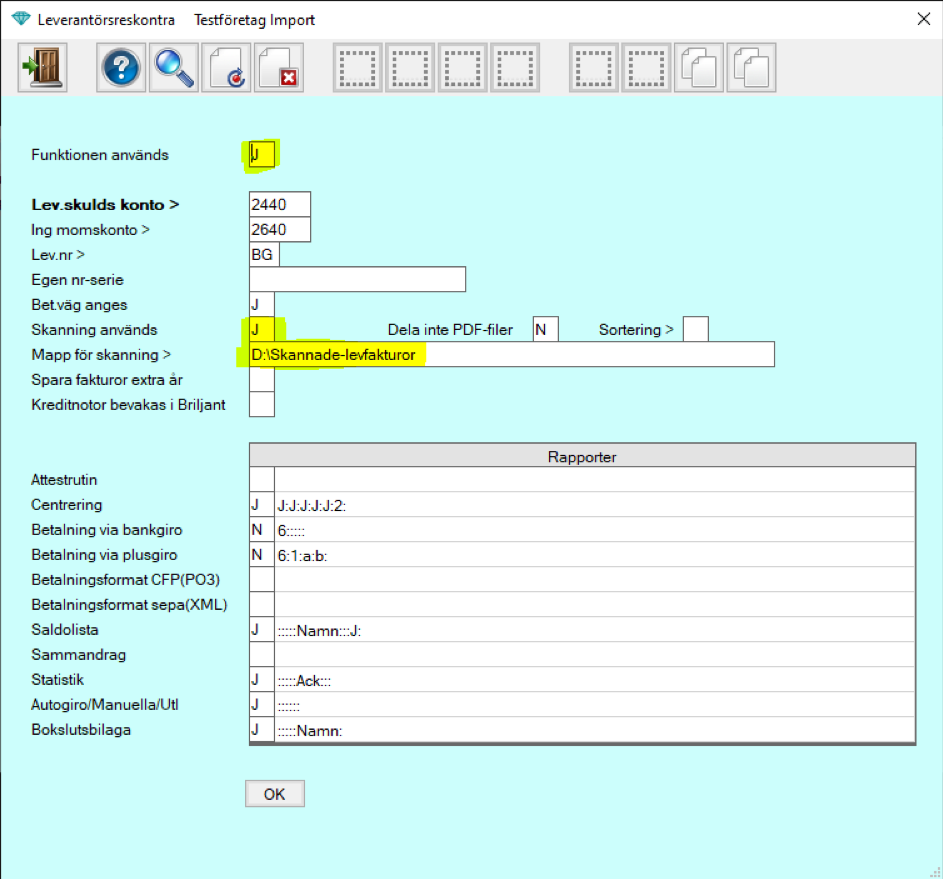
Efter det ska vi göra de viktiga mail-inställningarna där vi anger vilket e-postkonto vi ska använda oss av. Under Övrigt hittar vi Kommunikation.
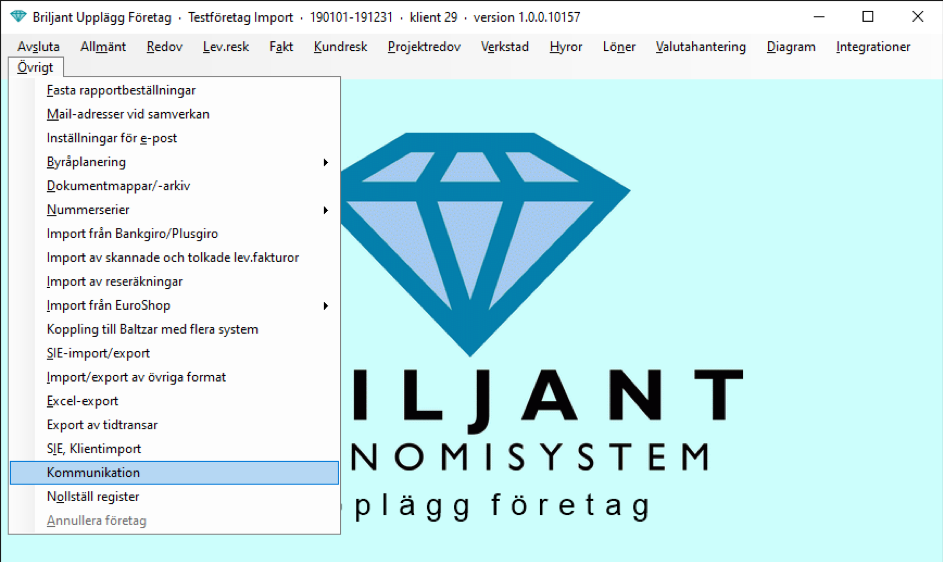
Skriv ett J i den första rutan till höger om Lev.fakt e-post. Då aktiverar vi den automatiska hämtningen. Sedan dubbelklickar ni på den andra längre rutan för att komma åt de sista inställningarna vi behöver göra.
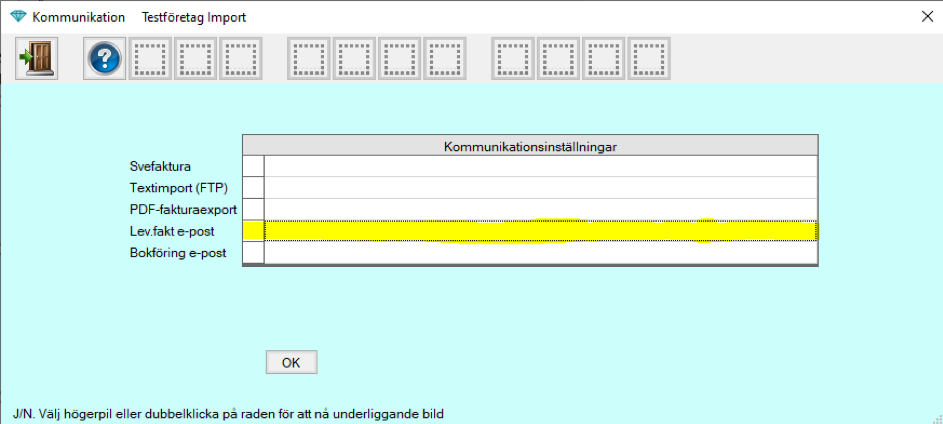
Här stannar nog många och ställer sig frågan: vilken kontotyp ska jag ha? Vad är egentligen IMAP och POP3? Detaljerna kring vad IMAP och POP3 är för något är inte särskilt intressanta, utan se det bara som två olika protokoll som används för att hämta e-post. Om du använder en stor e-postleverantör brukar du ofta kunna söka t.ex. ”gmail imap pop3” eller ”one.com imap pop3” så hittar man ganska snabbt det man söker. Skulle man inte det så bör er IT snabbt kunna plocka fram de uppgifter ni behöver. Mina inställningar ser ut så här för det gmail-konto som jag skapat i testsyfte:
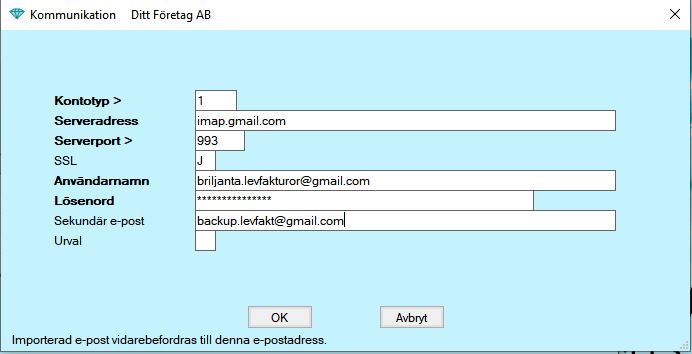
Vid importen raderas all e-post från inkorgen varpå det är viktigt att ange en sekundär e-postadress dit importerad e-post vidarebefordras. Om man vill kunna söka i gamla mottagna e-postmeddelanden som inte blev importerade.
Då är det dags att testa om allting fungerar som det ska! Bege er tillbaka till Bearbetningen och starta ankomstregistreringen av leverantörsfakturor. I samma skedde som ni gör det kommer programmet nu att göra en sökning i inkorgen på den e-postadress vi ställt in. Om det finns mail där så kommer programmet fråga om du vill hämta den, svara Ja. I mitt fall fanns det tre mail att hämta.
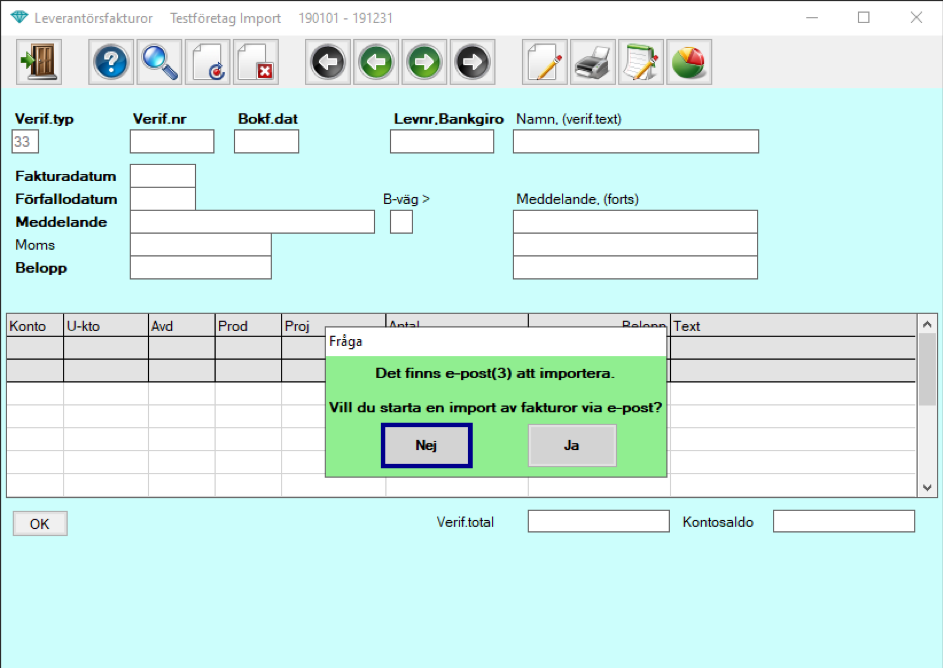
När nedladdningen är klar berättar programmet hur många bilder som fanns bland mailen som hämtades.
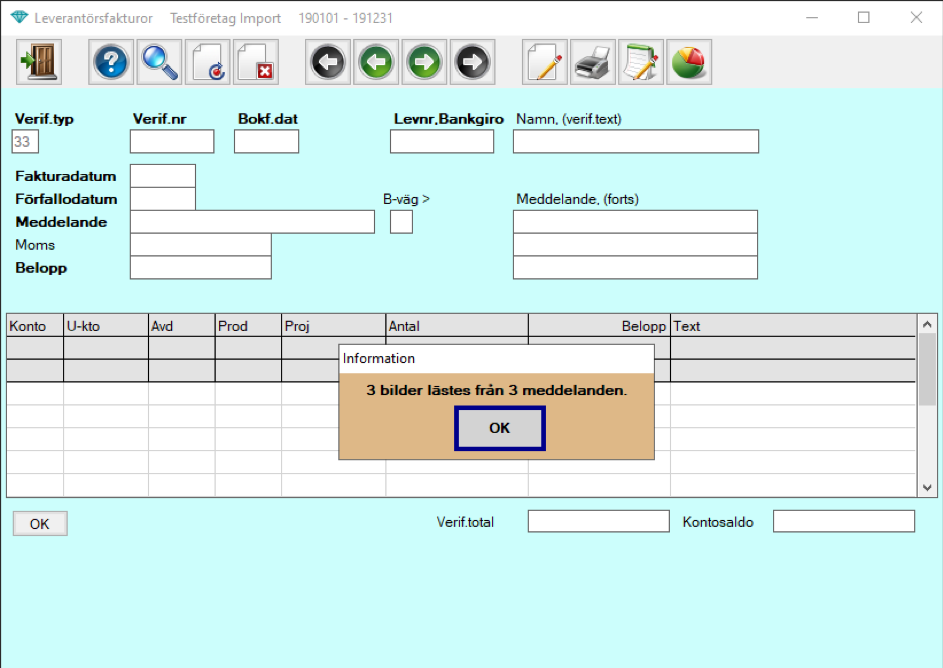
Nu kan vi se bilderna, och ankomstregistrera som vanligt.
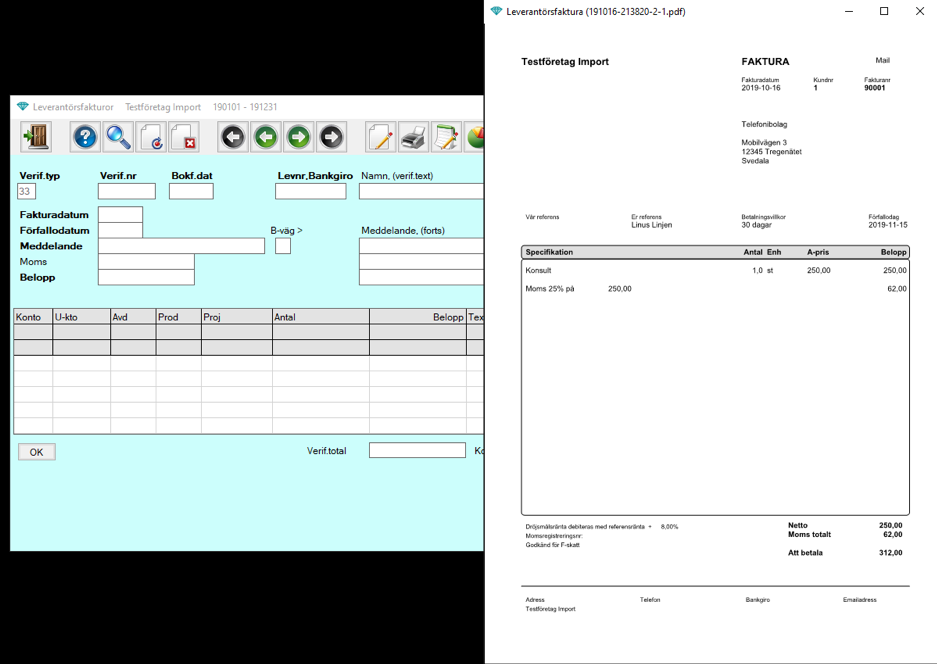
Man kan ställa in samma sak för skannade underlag till bokföringen. Skillnaden blir att man i företagsuppläggningen går in under Redov / Registreringsrutin och ser till att man har angivit en skanningsmapp där.
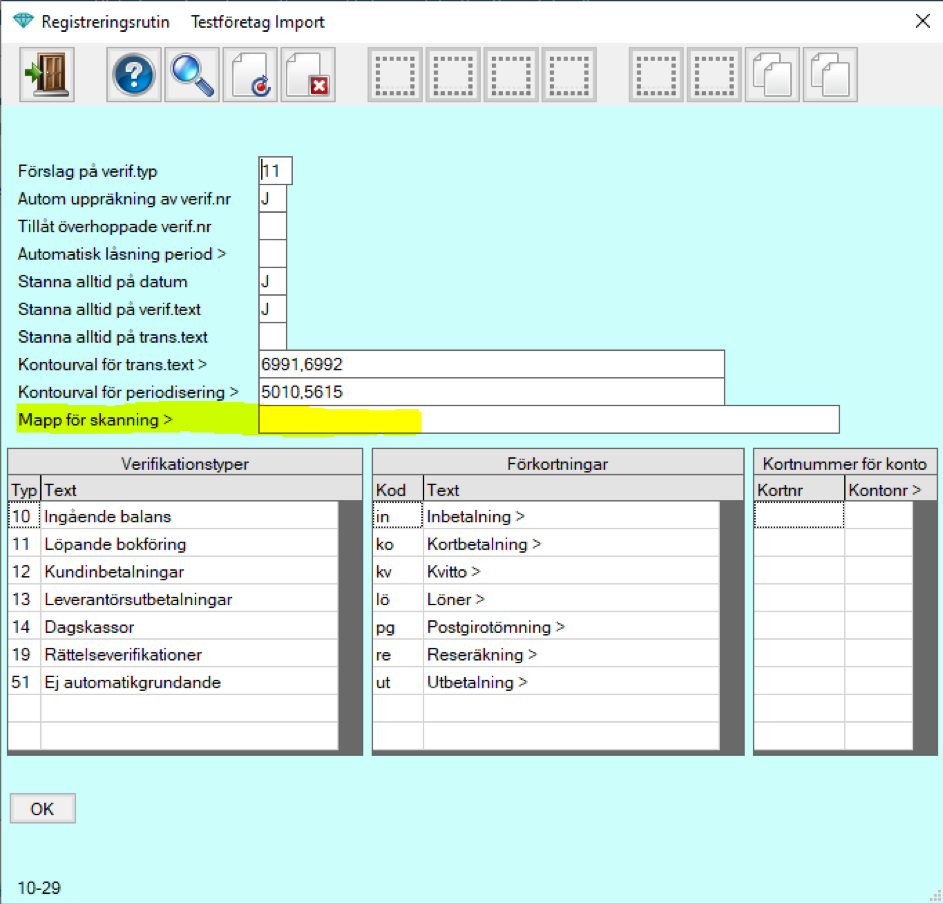
Gå tillbaka till Kommunikation igen, och gör samma inställningar som ni gjorde för leverantörsfakturor, fast för Bokföring e-post den här gången. Som vi nämnde tidigare ska man ha en separat mail för leverantörsfakturorna, och en separat för bokföringen.
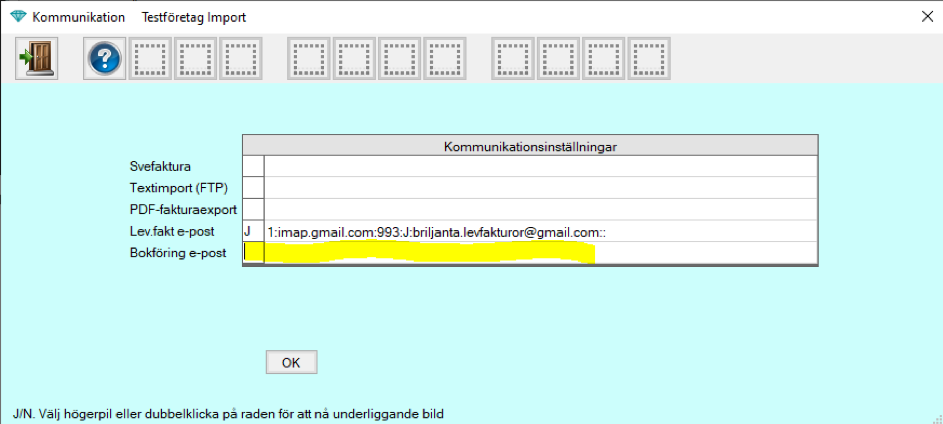
Lycka till!
/Jack